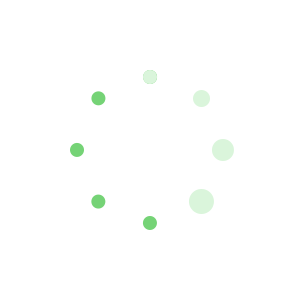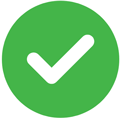ps课程讲义(精选11篇)
ps课程讲义 篇1
荆楚理工学院 电子信息工程学院
课 程 设 计 书
课程名称: Photoshop课程设计
专 业: 印刷工程
班 级: 10印工(1)班
姓 名: 匡 大 华
学 号: 2012ZSB010102 指导教师: 赵 华 菊
日 期: 2013年1月6日
指导老师评语:
成 绩:
一、前言
通过图像处理软件Photoshop 的学习,我受益匪浅,它的功能十分强大,给我们平时的设计带来了极大的便利。在这次的课程设计中,我做了一个婚礼宣传写真,婚礼是人一生中最重要的组成部分之一,代表着承诺、新的开始、浪漫、唯美。在我的设计中我力求能将这些表达出来。
二、课程设计条件
1、硬件环境
(1)、主机要求CPU奔腾4 2.6GHz以上或双CPU;内存128MB以上。
(2)、主机能与互联网相连、以便学生能够浏览优秀网站,搜集相关材料等。
2、软件环境
Windows 7系统,Photoshop CS5软件。
三、确定的课题、主要设计思想及所用素材
课题
8、自由创作一幅作品,主题自定,具体要求如下:规格:297mm×210mm。设计要求:主题鲜明,内容健康向上,视觉感强烈,引人注目。
【说明】课题8以下成品:作品
使用的素材:
作品所使用素材
素材1.jpg
素材3.jpg
素材5.jpg
素材7.jpg
素材2.jpg
素材4.jpg
素材6.jpg
素材8.jpg
四、设计作品(附后)
五、制作步骤
1、Ctrl+N创建背景图层,设置如下
2、复制背景图层,蜡笔洋红到白色线性渐变;
图层不透明度设置为65%得
3、导入素材4,拖至合适大小和小位置;
4、新建图层1,用圆角矩形工具,选择填充像素
得
5、导入素材1,按住Alt创建剪切蒙版,Ctrl+T调整素材4大小,放置合适位置;
绘制图形,描边,设置如下
6、导入素材6、7,Ctrl+T调整大小,放至合适位置,再两图层移至图层1下方;
7、导入素材5,Ctrl+T调整大小,放至合适位置,改变混合模式为变暗,图层不透明度为68% ;
8、8、新建文字图层,输入“You are everything to me, and I was so blessed when god sent you here for me”,字体为“微软行楷”,字号“14点”,添加图层样式“投影”,然后放至合适位置,再新建文字图层,输入“你是我的一切,我是如此幸运上帝让你来到我身边”,字体为“微软 行楷”,字号“12点”,添加图层样式“投影”,然后放至合适位置;
9、导入素材2,添加图层蒙版,利用画笔工具抠出两个人,Ctrl+T调整大小,放至合适位置。导入素材8,图层不透明度为54%,Ctrl+T调整大小,放至合适位置;
10、导入素材3,添加图层蒙版,利用画笔绘制心型,Ctrl+T调整大小角度,放至合适位置得出如下效果;
11、新建文字图层,输入文字“The new beginning of us”,字体“微软行楷”,字号“36点”首字母“T”字号改为“60”添加图层样式“投影”、“斜面与浮雕”、“渐变叠加”“描边”,设置参数如下,移至合适位置;
渐变叠加:eb6877—f19ec2-eb6877
12、新建文字图层,输入文字“Welcome to”,字体“迷你简细行楷”,字号“40点”,再新建文字图层,输入文字 “weeding”,字体“迷你简细行楷”,字号“72点”,放至合适位置。
六、改进的方法及效果
其实一开始做出来的成果图是没有右上角的百合花的,做完后,总觉得不协调,后来调整了右边图片的大小,加上了百合花,感觉没那么不协调。对于在图片中上方要不要加上“花的嫁纱”的艺术字,我思考了很久,换了不少位置,但总是觉得不合适,没法做到完美的搭配,最终选择放弃添加了。作品的背景其实也是换了好几种,尝试了不同方法得到的结果,太深或太浅的都会达不到那种唯美的效果。还有就是在制作抠的那个爱心图时,我其实不用一点点的用蒙版涂抹,我可事先制作一个爱心画笔,再添加蒙版直接一点就简单多了。
七、心得体会
通过这一周的课程设计,自己学到了不少东西,也发现了不少平时自己没注意的小细节,学到了一些小技巧,自己做出的作品可能只用到了这个学期所学的一部分基础知识,例如图层蒙版、剪切蒙版、文字操作,图层样式、绘画工具、选区等等。通过这一周,我充分认识到Photoshop的强大,Photoshop是主要处理以像素所构成的数字图像。它使用其众多的编修与绘图工具,可以更有效的进行图片编辑工作。PS是Adobe公司旗下最为出名的图像处理软件之一,多数人对于Photoshop的了解仅限于“一个很好的图像编辑软件”,并不知道它的诸多应用方面,实际上,Photoshop的应用领域很广泛的,在图像、图形、文字、视频、出版等各方面都有涉及。学好它对我们未来有很大的好处。
在做课程设计时,一段文字的位置,我有时候会尝试很多次才能达到自己想要的效果,这样是很浪费时间的,我们应该学会构图,要有主题,要知道自己所表达的主题,你的主题是什么,那个元素是最主要的,也要有附体和衬托,在构图中是必不可少的,衬托也不是简单的添加,也是随着主体的存在而生的,构图的方法有很多种,但是我们在设计之前,一定要想好自己的作品的大致构图。
我感觉到学习这门课要有耐心,要肯下苦工夫,有的图形一次做不好,两次,三次.....直到做好为止。Photoshop只是一个工具而已,它也要靠人来操作,不要把它看的太神秘, ,认真的做.还有不要死看书,听理论。那是没有用的,看十本书,还不如亲手做一做,做不好也不要气馁.因为你从失败中得到了经验.试图掌握Photoshop的每一个功能,熟悉每一个工具的运用.拿到一个例子的时候要分析图形中的每一个元素,(不要看不起每个图形的元素,每个复杂的图形都是由简单的元素构成的)需要用到什么工具.大概在脑子里有个印象,做起来就会比较顺心, “认真”和“耐心”还是少不了的。要时常总结、吸收自己和其它人的小敲门、技巧。用一个小笔记本记下来。要学会搜索,找一些Photoshop好的例子,自己琢磨,尝试着去做一下。只有努力学习理论知识和不断的练习去实践才能将技术练好,但光有技术是无法完成一幅作品的,还有创新,这样才能做出好的作品。
对于技术方面的提高,一方面是为对软件的了解、应用的熟练与掌握程度,另一方面也要对相关知识的掌握,例如艺术、构图、绘画、摄影、文学,经济等不是非要去专门的学习深造,但要有初步的了解,这些知识在实际操作当中是非常重要的,或者说是成功作品的关键,同时,在网络如此发达的今天,资源非常的丰富,多学习与借鉴其他优秀的作品,也是提高自我的一个很好的渠道。对于创新,第一是思想的创新,第二是技术的创新。美国创意教育协会将创意定义为“创意就是人所拥有的一种特质,能够让人们在某种情境下产生新颖的方法,反应在新的和改善问题的解决方式”。尤其强调创新的手法及问题解决的层面。创意是解决问题的基石,是创造新知识、新技术、新科技、新方法、新工具与新产品的动力,知识经济首重创新,而创新的核心在于创意。创意既不是头脑中固有的,也不是从天上掉下来的,丰富精彩的创意,有赖于作者综合素质的提高,不仅仅是操作软件的技能和业务素质,当然也包括良好的政治素质和心理素质。
其实挺感谢这次的课程设计,加深、巩固我们所学课程《Photoshop》的基本理论知识,理论联系实际,进一步培养了我们综合分析问题和解决问题的能力。
让我们意识到了自己还有很多的不足,平时的学习只是一个基本的入门,我们要学好PS,只有自己课下的学习与实践,天道酬勤,成功总是属于那些有准备的人的。
八、参考文献
[1]雷波.Photoshop CS4 多媒体教学经典教程.北京:清华大学出版社;北京交通大学出版社,2009.11
ps课程讲义 篇2
1 培养学生的学习兴趣, 激发学生学习的主动性
学生能够努力学习的最根本的原动力就是学生对于这门学科有浓厚的学习兴趣。通常只要人们对于某些事物是感兴趣的, 那么他们面对这些事物时就能够集中注意力, 主动的想去认识它和了解它, 这样获得相关的知识和技能的时间肯定也就更快了。所以学生的学习兴趣对于PS课程教学来说是很重要的, 它可以激发学生的学习欲望, 提高学生的学习热情。在教学中让学生提供自己的照片作为素材, 通过PS技术对照片进行渲染, 提高学生动手操作的兴趣。
2 案例教学法
就是教师使用与教学内容密切相关的实际案例来解决教学中的各种问题, 以提高学生思考问题、分析问题和解决问题的能力, 培养学生浓厚的学习兴趣的一种教学方法。运用这种方法, 教师要准备大量与教学内容紧密相关的案例, 并有计划、有意识、灵活地运用到教学实践中去, 以取得预期的效果和目的。
案例教学法的优点:1.案例教学法从来自社会实践的案例中的问题出发, 能够促使学生更懂得尊重社会实践、理论联系实际, 有助于培养学生分析问题和解决问题的能力。2.案例教学法强调课堂组织形式的多样性, 打破了课本原有以知识的逻辑结构体系为顺序组织课堂教学的方式, 设计恰当而丰富的教学案例, 有利于激发学生的学习热情。3.案例教学法应该说是一种科学、有效的学习方法, 其可贵之处在于发现新问题, 并在解决问题的过程中验证、发展和深入研究, 有助于培养学生的能力。
案例教学不受限于教材, 将知识点贯穿于案例中, 通过对具体案例的分析、引导和讲解, 启发学生对基本知识、原理和方法的理解掌握, 激发学生的潜能, 达到传授知识和技能的目的。通过案例分析, 学生可以真正理解和掌握传统教学下获得的抽象的、过度概括化的生硬理论和概念, 获得内化的、理解的、能驾驭的知识, 并能立即用到实践中处理类似的问题。
如何在课堂中成功地实施案例教学, 案例的选择起到了决定性的作用, 教师选择案例时应注意以下几个因素:
1) 案例的难易要适中。案例的选择要考虑到学生学习的不同阶段和不同技能水平。难易适中的案例有利于案例学习的深入进行, 提高学生的学习积极性和主动性。
2) 案例的综合性要强。PS的每一个工具都会产生不同的效果, 使用单一或少数工具创作出的作品给人的感觉往往会缺乏真实感、生动性, 学生综合运用知识的能力也得不到提高, 也就达不到整合知识的目的。
3) 案例要是真实的、具体的、典型的。与我们生活密切相关的事物, 我们往往兴趣更浓, 创作时更具有灵感。如数码相片的处理, 利用PS能有效处理相片中的“红眼睛”、“障碍物”、“曝光不足”等问题, 满足了人们的现实需要, 也就能激发学习者的兴趣, 从而进行深入研究和探索。
3 任务驱动教学法
这是一个以学生为主体, 教师为主导的教学方法。该方法是指在教学过程中, 教师把要完成的教学内容设计成一个项目, 再根据项目的总体要求, 以完成一个个具体的任务为线索, 把教学内容巧妙地隐含在每一个任务之中, 驱动学生开展学习, 探索相关知识。它强调以学生的学习为中心, 学习过程必须与学习任务相结合, 让学生自己提出问题和思考问题, 并经过教师的点拨后自己解决问题, 从而激发学生自主学习的兴趣。任务驱动法特别适用于培养学生的创新能力和独立思考问题、解决问题的能力。这种方法的不足之处在于某些学生可能因为求胜心切而过分重视结果, 反而忽略了过程, 有时会出现这节课完成了任务的学生下节课不记得自己是如何完成任务的现象。因此, 这种方法一般适用于练习一些比较基础的技能。
例如, 在讲解一些如黑白照片变彩照、美白法、去皱纹、消除红眼、拼图等一些新的知识点时, 笔者先把已经设计好的作品展示给学生看, 作为基本任务, 要求每个学生都要完成;完成基本任务的学生, 需完成下面的延伸任务:利用Photoshop的图像处理功能制作一个反映学校活动场面的图片, 素材可以是校园网上的图片、自己用数码照相机拍下来的图片、自己搜集的能反映学校历史风貌的照片。这样, 培养了学生的动手和知识迁移能力。
在Photoshop课程教学中体现“任务驱动”教学法, 就是让学生在一个个典型的“任务”的驱动下展开教学活动, 引导学生由简到繁、由易到难、循序渐进地完成一系列“任务”, 从而得到清晰的思路、方法和知识的脉络, 在完成“任务”的过程中, 激发学生兴趣, 发展学生个性, 提高学生分析问题、解决问题的能力, 培养学生创新意识和学会欣赏别人及评价别人。
对比教学法在PS课程中的应用 篇3
关键词:对比教学法;PS课程
一、引言
课堂教学是教师传授知识的主要方式,也是学生接受知识的主要方式,这就要求教师掌握好课堂教学艺术,如在教学中注意自己的语言、情绪、教态等,从而有效调动学生的学习兴趣,获得良好的教学效果。教学实践发现,一些教学方法和技巧的适当运用,能够达到使学生尽快理解和掌握知识的目的。因此,正确运用对比教学法可以帮助学生分清概念,提高分析能力,获得规律性认识。
二、认识对比教学法
对比就是运用对照的手段确定事物异同关系的思维过程的方法。对比教学法是在教学过程中,利用教学内容的相互联系和区别,促进学生掌握和巩固教学内容、达到教学目标的一种逻辑思维方法。运用对比教学法的关键是要确定各教学内容之间的共同点和不同点,因为相近事物之间不仅在现象上存在着同一性和差异性,而且在本质上也存在着同一性和差异性。
PS基础课程教学除了工具箱,还涉及选区、路径、通道、滤镜等几部分内容。笔者在教学过程中发现这些内容之间有的存在着关联性,科学地采用对比教学法进行教学,有利于帮助学生分清概念,提高认识。下面,笔者通过列举几项教学实例就如何在PS中应用对比教学法进行探索。
三、对比教学法在PS中的应用举例
1. 图表对比。
所谓图表对比就是把相近或相似的概念列成表格以加深理解。例如,在PS图像修复这一节的教学中,学生学习各个工具的使用并不难,困难的是当教师把这些工具讲完,给学生一幅被洒落的咖啡弄花了的婚纱照片让他们处理时,因为该图片比教材提供的素材图片复杂一些,修复过程中要涉及多个修复类工具的综合使用,结果很多学生不知从何下手,在应用过程中不知道在什么情况下用哪个工具合适,修复效果不理想。根据这种情况,笔者意识到单一地介绍工具,而不将工具之间的区别、联系和适用范围总结出来,很难达到好的教学效果。所以,教师在讲授这一部分内容时,有必要指导学生将最常用到和最有对比性的污点修复画笔工具、修复画笔工具和仿制图章工具通过如下列表进行对比。
通过列表对比,使学生能对这部分知识有全面且清晰的理解,也对培养学生的综合能力有很大促进作用。教师应结合具体实例进一步强化学生对这部分知识的认识,可使知识系统化、深刻化。
2. 概念对比。
在学习中,有一些概念,可以通过对比来加深学生的理解。PS基础教学中涉及两个重要的概念需要学生掌握,一个是选区,另一个是路径。这两个概念所包含的知识点存在很多相似之处,要使学生能学好PS课程必须要求学生掌握好这两个概念。笔者在教完教材后对这两个概念进行了全面的比较。
①选区﹨路径在图像中如何显示?
②选区﹨路径间的组合方式各包括几种,如何实现?
③如何为选区﹨路径填色、描边?
④如何移动、取消、复制、变换选区﹨路径?
⑤选区、路径之间如何互相转换?为什么要转换?
通过这样的对比教学,进而让学生对选区与路径的概念有了更深刻的认识,为后续学习起到了重要作用。
3. 图像对比。
抠图是PS应用最为广泛的一项操作。所谓抠图,就是把图片或影像的某一部分从原始图片或影像中分离出来成为单独的图层,主要是为后期的合成做准备。PS中用于抠图的方法有选区类工具、快速蒙版、钢笔工具、抽出滤镜和通道等。其中抽出滤镜和通道对于特殊图像的抠图作用很明显,是学生学习PS必须要掌握的两项操作。那么图像的特殊性体现在哪里呢?笔者在讲授这部分内容时,采用图像对比的方法,先与学生分析图像的特点,再根据特点选用合适的操作方法以达到目的。
如以上三幅图片,图一的人物轮廓清晰、背景简洁,抠图可以选用磁性套索工具、钢笔工具或魔术棒工具等,抠图任务很容易完成;图二中女孩和小狗的毛发比较凌乱,想要保留图片本身毛发蓬松的效果,单一使用选区类工具进行抠取很难实现,而抽出滤镜和通道对于这种特殊图形的处理可以让人得到满意的效果。抽出和通道的特殊作用是可从繁杂的背景中抠出散乱的发丝、羽毛等,也可以抠取如图三中透明的纱。通过图像对比的方法,不仅培养了学生观察图像的能力,也让他们对抠图操作有了进一步认识,为后期的图片合成打好基础。
4. 实物对比。
随着教学的逐步深入,在学生掌握了大量的PS基础知识后,教师应该引领学生进入到实战阶段,尤其是中职生,他们渴望所学到的知识能为日后工作奠定基础,所以,教师要让学生体会用PS进行海报设计、影像处理、装帧设计、包装设计等几大领域的基本制作流程。
如学习包装设计时,首先需要学生了解包装的分类、造型和设计要素,所以,课前笔者会要求每一位学生带一个包装品进课堂。面对琳琅满目的包装品,笔者会让学生按照包装的形状进行分类。在这个过程中,学生发现虽然拿回来的包装品都不相同,但主要可分为盒装、袋装、瓶罐装三种类型,这样,学生就认识了包装的分类,明白设计之前要先根据物品的特点选择设计包装的类型。笔者再让学生把拿回来的包装品拆开,观察它们的平面图,此时教师的任务是帮助学生分析平面图的构成,比较不同形状平面图的特点。为了让学生对盒形包装有一个更直观的认识,笔者甚至在课堂上引入了手工环节,让学生拿纸制作一个盒子出来。解决了对包装平面图的认识,最后,让学生观察包装品上所包含的信息,学生发现每个包装上基本包含商品名称、图片、广告语、使用说明、条形码等,由此,学生理解了在进行包装设计时要有加入该有的设计要素。
有了对包装的以上认识,此时让学生利用PS为一款润手霜制作一个外包装,学生表现出十足的自信心。所以,实物对比就是将日常生活中用到的物品带入课堂,通过这种方法,一方面可以鼓励学生观察生活、发现生活,另一方面又让学生体会到所学知识与生活息息相关,激发了学习的兴趣。
以上列举了几项对比教学法在PS教学中的应用实例,笔者认为通过对比的方法加深了学生对所学知识的理解和记忆,又复习了以前学过的一些知识,使学生能在知识之间架起一座桥梁,既能认识知识点之间的共性,又能分析出知识点之间的个性,使学生逐渐形成一个完整的知识体系。另处,通过联系对比,可以提高学生分析问题和解决问题的能力,学生学会了如何通过对比方法构建知识网络,实现了认知结构的整体优化,使学生把感性认识上升到理性认识,从而提高了学生的整体素质。
(作者单位:开平市吴汉良理工学校)
PS课程的心得体会 篇4
这学期学习的课程中,我忽然发现一门很有趣的课,它的全名《Adobe Photoshop CS 中文版 经典教程》。拿到这本书的时候我立刻对它产生了浓厚的兴趣,可是不知道它具体是干什么用的。也没有相应的软件可以用。通过的几天的学习后我知道了,原来PS是一款平面设计软件,集图文设计、图像处理、照片合成于一体的处理软件。在今后的工作还可以经常使用该软件制作传单广告、写真广告、报纸广告、影楼后期制作、合成照片等。
在课上学习Photoshop的过程中,就会发现能学到很多东西。比如说完成同一项任务经常有多种方法。Photoshop中的导航工作区域能够充分利用这些程序中的扩展能力。当想要搜索图像文件收藏夹中的特定文件时,文件浏览器是最好的工具。它具有良好的组织文件的特性,使我们能够直接查看和搜索所需的文件,不需要在Photoshop中打开,从而节省了操作时间。
在第三课时,学习了很多关于图像的处理给我印象很深,比如学习获取、调整和修饰照片供打印页面使用的过程。具体学习了使用
“自动颜色校正”来消除图像的色偏,使用“海绵”和“减淡”工具来调整图像某些单独区域的饱和度和亮度以及调整图像的色调范围等等。刚开始的时候真的有点适应不过来,总是更不上老师的节奏。可能是刚刚接触这门课的原因,做了前面忘了后面。其实这只是Photoshop的入门要学的东西,搞成这样挺悲剧的。不过最后还是在老师以及同学的帮忙下完成了任务,看着自己做的图片和原来的图片很接近的时候心里真是很开心,虽然还没有完全一样,但已经很不错了。自今天以后我感觉Photoshop越来越有趣了!Photoshop中如何选择图像的区域是非常重要的,必须先选择想要修改的对象。一旦确定了选区,那么只有选区内的地方才可以编辑。选区以外的地方是不可以更改的。Photoshop还可以在图层上分离图像的不同部分。然后每个图层编辑成单独的作品,让合成和修改图像灵活自如。针对图层设置组合所定义的图层复合可以灵活自如的查看各种设计方案。利用蒙版可以隔离和操作图像的特殊部分。蒙版的剪切部分可以被替换,但是剪切周围环绕区域受保护不改变。可以创建供一次性使用的临时蒙版,也可以保存蒙版供重复使用。
Photoshop中还包含了一套强大的仿制工具集,使照片修饰变得更容易与直观。由于对这些特性底层的技术支持,即使对人的脸部做了修饰也非常逼真和自然,以至于很难察觉一幅照片是否做过改动。即使是最好的工具,修饰照片以保证它们看上去完全是自然的一门艺术,它需要大量的实践。用批评家的眼光检查自己做的图片,看着那些利用修复画笔工具和修补工具所做的处理后区域可能太过光滑和相同。如果这样还可以利用另一个工具来进行矫正。历史记录画笔工具和仿制图章工具非常的相似。它们的不同在于:历史记录画笔工具没有使用图像中某个预先定义的区域作为“源”(正如仿制图章工具所做的那样),而是利用了以前的历史记录调板状态作为“源”。历史记录画笔工具的好处在于可以恢复图像中狭窄的区域。因而,可以在保留那些精心处理而达到了成功修饰效果的区域的同时,去恢复另外一些不成功的区域到它们早期的状态,这样就可以进行第二次尝试了!当然Photoshop还有很多处理图像方面的技巧,要想深入理解还需要在网上搜索一些资料。
其实Photoshop的强大的图像处理功能表现在很多方面,从修复数码相机拍摄的照片到制作精美的图片并上传到网络中,从工作中的简单图案设计到专业印刷设计师或网页设计师的图片处理工作,无所不能。说实话开始想要学习Photoshop也没想太多,就想处理一下照片,制作个相册啥的。可当我接触之后,了解多了之后,我就不由自主的想学的多一点,学的更深入点。现在网上学习Photoshop的教程很多,我当时一下子就下了好几个教程,但看过后就全被我删了,太枯燥了,内容不够具体,根本看不下去,一个简单的建立文件都要讲个老半天,把我们也想的太笨了吧。于是就去找书看了,还是书上写的比较清楚,当然网络也是很有用的,当你书上看到什么不明白的名词啊或则其他不懂的,百度一下基本都能弄懂的。
很多人想通过学习几个实例来制作出漂亮的图片,很多书也是这样写的,教你几个固定的方法来处理图片,其实根据我的学习,认为这样的学习方法是不可取的,其实图片的一种效果可以通过很多方法制作出来,如果你只学习一个固定的方法是很难把图片处理的完美的,而且在处理另一张图片碰到以前没遇见的问题时,你就会觉得无助,于是就拼命的翻书查有没有这样的例子,这样很浪费时间,也不一定能找到你想要的,心情也会变的很糟糕。因此,本人认为认真的全面的学习PS的各个工具,不断地尝试、探索,你会学的更多更全面,可以能灵活的运用各个工具,达到举一反三,通过不同方法制作出你满意的效果,而不是会问“我想得到什么什么效果需要哪个工具啊?”其实很多工具都能得到你想要的效果。
当然,在学习的时候一定要操作,也就是所谓的实践,而不是只看书。还有就是,在操作的时候要思考,思考“为什么我用了这个工具,图片产生了这样的效果?是否其他的工具也能做到这点?这个工具还能产生怎样的效果......”这就是我前面所说的不断地尝试,不断地思考。
通过对Photoshop的进一步的学习和了解发现这门课程需要的动手能力还是很强的,这就在很大程度上考验人的耐心和毅力。通过我自己在学习的过程中我觉得:首先,不能有畏难情绪,千万不要被PS的表象——繁多的工具吓到。要知道千里之行始于足下,只要你坚持不懈,循序渐进。采用逐个击破,有计划有步骤地学会每个工具的功能与使用方法。在学的过程中一定要思考如何应用,注意触类旁通。其实,学着学着,你就会发现一些工具的用法有很多相同的地方,例如仿制图章工具和修复画笔工具的用法基本相同。但如果满足于停留在知道怎么用它的水平还远远不够,我们得
其次,得想方设法提高自己的兴趣。大多数人都喜欢欣赏漂亮的照片,何不自己动手美化自己的照片,让自己摇身一变,比那些明星还要美丽。这样既可以强化自己原有的知识结构体系,又能激发自己追求新的知识的欲望,何乐而不为呢? 再次,学而时习之,要每隔一段时间,练习一下,比较一下,看自己是否有进步。最好独立地做一些创造性的作品。坚持这样,在不知不觉中,就会很轻松地把所学知识纳入长时记忆系统。
最后,最好带上艺术家般的挑剔眼光来分析作品,总结技巧。还要适时地与同学老师朋友交流交流,发现别人出色的地方,多多学习学习;也要善于发现别人的不足之处,吸取经验教训。当然,也可充分利用网络资源来扩充自己的知识体系。但我不是特别鼓励大家过分利用网络资源,因为我总觉得上面没什么特别优秀的作品,没必要浪费太多的时间在上面。
ps是什么_ps知识 篇5
Adobe Photoshop,简称“PS”,是由Adobe Systems开发和发行的图像处理软件。
Photoshop主要处理以像素所构成的数字图像。使用其众多的编修与绘图工具,可以有效地进行图片编辑工作。ps有很多功能,在图像、图形、文字、视频、出版等各方面都有涉及。
,Adobe Photoshop 8被更名为Adobe Photoshop CS。7月,Adobe公司推出了新版本的Photoshop CC,自此,Photoshop CS6作为Adobe CS系列的最后一个版本被新的CC系列取代。
截止12月Adobe PhotoshopCC为市场最新版本。
Adobe支持Windows操作系统 、安卓系统与Mac OS, 但Linux操作系统用户可以通过使用Wine来运行Photoshop。
拓展阅读:PS安装配置
软件安装
下载安装包后进行解压,双击解压文件夹中的“Set-up.exe”进行安装,安装路径可以自定义也可以使用默认路径。安装过程中会提示输入序列号,如果没有购买,可选择试用。试用会需要注册一个账户,用邮箱注册一个账号即可,注册好登陆,按照提示操作直到安装完成。
配置技巧
1、该软件要求一个暂存磁盘,它的大小至少是打算处理的最大图像大小的三到五倍。例如,如果打算对一个5MB大小的图像进行处理,至少需要有15MB到25MB可用的硬盘空间和内存大小。
2、如果没有分派足够的暂存磁盘空间,软件的性能会受到影响。要获得Photoshop的最佳性能,可将物理内存占用的最大数量值设置在50%――75%之间。
3、在打开Photoshop时按下Ctrl和Alt键,可在Photoshop载入之前改变它的暂存磁盘。
4、要将所有的首选项还原为默认值,可在打开Photoshop或ImageReady之后立即按下Ctrl+Alt+Shift。此时会出现一个对话框,询问你是否确认需要重置。
5、让Windows(特别是95/NT)使用定制的显示器匹配曲线,需要如下操作:
(1)在开始菜单的“启动”中删除“Adobe Gamma Loader”。
(2)确定ICM曲线的路径/名称(基本上是处在C:WinNTSystem32Color中)。
(3)运行RegEdit,找到如下项目:
HKEY_LOCAL_MACHINE>Software>Adobe>Color>Monitor>Monitor0
(4)创建一个新的项,叫做“Monitor Profile”
(5)在这个显示器曲线的项中输入步骤2中的路径/名称。
ps课程讲义 篇6
方法/步骤
1、在ps中打开需要处理的图像,在这张图像中,我们需要在右下角写入 “夏天 在海边”的字样。
2、在ps左边的工具栏中下方有一个T字图标的文字工具,是ps中用来写入文字的工具。单击这个工具图标,选中使用此工具。
3、在画布需要写汉字的地方单击,在右边的图层面板中,出现一个新建的文字图层,说明进入了文字书写状态,
4、在ps文字工具栏中,可以选择需要的文字字体、大小、和对齐方式。这里选择了,隶书、18号字和左对齐文本。在键盘中输入需要写下的文字,“夏天”+回车+“在海边”。
5、写完字后,点击工具栏中的箭头--选择工具。释放书写状态。
PS软件应用技术探索 篇7
关键词:Photoshop,图像处理,效果图,后期制作
建筑表现行业因建筑行业的不断扩展而生, 建筑效果图是建筑在二维空间的再生, 通过效果图, 建筑设计可以由抽象的创意变为具现化的形象, 人们通过观看效果图, 可以直接了解设计师所要表达的信息。建筑效果图由效果图公司负责制作, 借助3DMAX软件建模渲染, 然而由于软件本身缺陷, 渲染输出速度较慢, 不利于返修, 且图像色彩单调黯淡。这就需要借助PS软件在后期对效果图进行处理, 如添加背景颜色、前景的人与物以及建筑本身的颜色。经过色彩调和后的效果图, 视觉效果更加和谐, 给人以舒适的观感。
1 效果的制作流程
1.1 建模和渲染
效果图制作初期, 需要使用3DMAX首先进行建模, 使用CAD软件绘制基本的二维图像, 再向3DMAX软件导入CAD文件, 以此为基础进行三维建模。其次是添加材质与图案纹理, 材料库内存丰富, 可以随意选择。再次是添加灯光, 同材质不同强弱的灯光所表现出来的色彩视觉效果与质感也有很大不同。此外, 灯光及因灯光而产生的阴影也可以更好地体现出建筑的结构与场景的层次感。效果图中的阴影方向必须保持与墙面明暗相同。最后是透视角度, 三维模型可观察角度多。无论是正视还是鸟瞰透视角度都不同。透视角度设置应以两点透视关系为原则, 透视角度与目标点一致。
使用3DMAX软件进行的最后一项工作就是图像的渲染输出, 通过前面几个步骤的操作, 构建出了建筑的主体、画面的分布以及天空地面的效果, 在设置完透视角度后, 就可以将图像进行渲染输出了。3DMAX软件所渲染输出的图像, 清晰度没有问题, 但由于材质问题, 无论是主体还是背景, 色彩都比较单调、生硬, 光泽黯淡, 缺乏层次感, 容易让人感到沉闷。这时, 就需要进一步借助Photoshop这种图像处理软件进行后期处理。
1.2 后期处理
利用PS软件对效果图进行处理, 就是将色彩、构图等各种元素添加到图像中的后期修饰过程。后期处理阶段, 整体构图意识是非常重要的, 在整个效果图中, 建筑主体在与配景和谐统一的同时还要保证自身突出醒目, 令观看者一眼就能注意到。因此, PS软件对效果图的色彩处理是重中之重。
在后期处理阶段, 3DMAX渲染的图像为PS提供了可供修改的粗胚。在此基础上, PS软件可以修改复杂场景中出现的灯光阴影错误及细节处的小缺陷, 从而避免返工3DMAX再次修改渲染而造成的工作量的大量增加以及再次渲染所耗费的数小时甚至一整天的时间;PS软件还可以对图像的明暗对比度、色彩平衡度以及色调饱和度进行调节, 操作简单, 调整后的图像色彩更加清晰、协调;PS软件还可以为单调的背景、单薄的层次以及图像生硬的色彩进行修饰, 一个完整的建筑效果度, 应该具有天空、人物、车辆等其他配景, 这样的效果图才能层次丰富、色彩明亮、富有趣味性;部分效果图对天气或者特殊场景有需求, PS软件也可以应这些要求进行修改, 添加光晕、水雾甚至雪景等特殊效果。以某著名楼盘的售楼处折页为例, 在原有单调效果图的基础上使用PS软件为楼体添加了鲜艳的色彩, 绘制了蔚蓝的天空和葱郁的树木与绿地, 建筑一层绘制了商店, 并在楼盘外的公路上添加了疏密有致的穿着高雅的行人和各种名牌车辆, 顿时给人一种高级、优雅的感受。
2 PS软件进行后期处理的重点
2.1 建筑物主体
效果图中建筑主体是永远的中心, 其他一切要素均是围绕建筑主体进行加工。因此, 对于建筑主体的风格色彩的修饰非常重要, 色彩与质感会直接代表建筑物的稳定性和美观性。建筑主体的风格等同于效果图整体风格, PS软件在后期处理商用建筑的效果图时, 需要体现出时尚的风格, 如沈阳商业城, 白色的主体颜色给人以一种欧式时尚的感觉;在后期处理民用的别墅洋楼时, 则需要体现出温馨典雅的风格, 如沈阳的碧桂园楼盘, 建筑主体采用一种优雅的颜色, 给人以文艺的感受;而后期处理纪念性建筑时, 则要利用色彩与质感体现出建筑物的历史沧桑感及威严雄伟的历史厚重感。
在处理建筑物主体的色彩时, 要做到高纯度、强对比度, 这样会使建筑主体更加突出。对于阴影要进行区分, 不可作为一体进行处理, 颜色不能是暖色。建筑物主体的受光面有主次之分, 无论主次, 都要与阴影做好色彩的对比, 尤其是明暗交界线必须清晰。建筑物左楼为背光面, 右楼为受光面, 两侧楼梯都做了阴影, 且交界线非常清晰。
2.2 配景
配景的作用是烘托建筑主体, 使其更加突出、更具有吸引力, 意在营造和谐美好的整体气氛。常用的配景有天空、地面等自然配景, 人、车、树木、辅助楼体等人为配景。使用PS进行配景的后期处理时要遵守如下几条原则:首先是配景不可以喧宾夺主, 主体的地位不可动摇, 配景仅仅起烘托作用, 因此添加人车等配景要素时不可过分求全求多, 否则建筑主体被遮挡, 反而因小失大;其次, 配景选择要满足构图需要, 主体建筑物类型不同, 所选择的配景风格也必须符合建筑物的风格;最后, 配景中的素材尽量选择真实照片, 而不要人为造景, 否则将会出现建筑主体与配景不搭调的生硬感觉, 处理痕迹也会非常明显, 给人以不真实之感。例如填空和建筑的组合图片, 天空为真实图片, 建筑为建模渲染后期制作而成, 两图层叠在一起进行了特殊处理。
(1) 天空。天空配景应与建筑主体的复杂程度成反比, 建筑主体若结构复杂, 则天空背景应以无云或少云的简单背景为佳;若建筑主体结构简单, 则天空应色彩鲜艳、云朵丰富, 以弥补画面活跃度不足的缺陷。例如天空和建筑相结合的图片, 建筑结构复杂, 因此天空上几乎无云。
(2) 地面。地面颜色应以低纯度为主, 地面材质若比较单一, 则适当增加绿化配景以避免给人以单调感, 且处理时要考虑到天空自然光与环境光, 要综合周边配景进行综合处理。建筑与天空组成的图片就根据灯光和傍晚霞光做了阴影处理, 阴影方向与自然方向一致。
(3) 辅助建筑。对于辅助建筑, 如远景中的裙楼, 可选择弱明度、偏冷色彩以及一定程度的透明度, 这样可以使效果图具有更强的空间感, 建筑主体与配景出现更强的层次感。就如天空和建筑组合而成的图片, 远处的裙楼可选用偏冷、半透明的色彩, 色彩与建筑主体对比明显, 整体画面给人更强的层次感。
(4) 其他要素。其他要素主要包括人、车辆与树木等景观, 这些要素在后期处理的过程中以比例的控制为重点。比例若不协调将会给人以别扭的观感。同时, 色彩的纯度也不可过高, 否则将会影响整体效果。此外, 构图方向和要素的线条也要适当搭配, 若构图为竖向, 则多用一些诸如长椅等横向线条的要素。添加树木时, 要综合考虑建筑物所在地区的气候, 树种符合品种习性, 树冠方向与光线明暗方向一致。添加人与车辆时, 尽量避免摆放于同一平面上, 尽可能做到疏密有致、前后错落, 密度仪视觉中心点处最高。
2.3 色彩调整
建筑效果图中的外景效果多为远景, 因此主要以色彩的修饰为主。效果图色彩求的是“同中有变, 韵律和谐”。如同主体建筑与配景一样, 色彩可以分成主导色和辅导色。主导色在效果图中的面积要大, 且色彩倾向鲜明, 而辅导色主要起陪衬作用, 色彩选择上可以贴近主导色, 也可以于主导色形成互补或对比的关系, 在效果图上所使用的面积相对要小得多。效果图也有前景色和背景色之分, 二者或相互融合或层次鲜明, 色彩上尽量不要有明显的冲突, 但也不可无任何关系。此外, 色彩的冷暖也非常重要, 阴影、远景应为冷色, 受光面和近景应为暖色。
2.4 细节处理
利用PS软件可以给高层玻璃添加雾气效果, 颜色要浅、密度要稀薄, 以区别于低层深色或色度清晰的玻璃效果, 色彩亮度和密度的对比可以给人以建筑高耸入云之感;PS软件还可以给底层商业建筑玻璃添加店铺海报, 通过细节处理, 使效果图内容更加丰富, 也使观看的人可以直接了解建筑的功用。
3 结语
PS软件在建筑效果图的整个绘制过程中, 扮演着非常重要的角色, 其在后期处理的过程中, 更是有着极为复杂的要求。本文对后期处理过程中各要素的PS处理重点进行了分析, 希望从事效果图后期处理的相关人员能够加以注意。
参考文献
[1]钱建春.PS软件应用之效果图后期制作[J].电子制作, 2014 (20) .
[2]岳绚.建筑效果图后期处理解决方案[J].甘肃联合大学学报 (自然科学版) , 2012 (04) .
[3]朱淑英.浅谈建筑效果图后期处理[J].能源与节能, 2012 (06) .
[4]马泽.Photoshop在室内效果图后期处理中的应用[J].现代计算机 (专业版) , 2012 (31) .
[5]韩敏婕.Photoshop在建筑后期处理中的应用探析[J].建筑设计管理, 2014 (02) .
[6]陈晓丽.CAD-3D-PS软件在园林景观设计中的应用技巧[J].计算机光盘软件与应用, 2013 (08) .
握好“PS”这柄利剑 篇8
需要就是市场。于是,指导影友如何参加各种影展活动的书籍、讲座、速成班应运而生。本刊曾在2003年和2004年连续两年就这一命题展开过探讨,该栏目和后来汇集出版的图书颇受读者欢迎。
然而时至今日,在数字后期制作的洪流下,却是“PS”大行其道。其不仅在艺术摄影领域风起云涌,甚至进入了新闻摄影领域。
为何“PS”会大行其道呢?我想这与“PS”的方便、可视、宽容度高、可调整性强、能完成任何想象的特性有关,也与人们追求新、奇、特的心理有关。所以即使有不少人对电脑后期制作嗤之以鼻,也无法阻挡它的风潮。
但是作为以真实记录历史为使命的纪实、新闻摄影,利用Photoshop软件,违反实际情况,将原作改头换面,以增强照片的感染力和视觉冲击力的行为,是我们坚决抵制和不允许的。现在有一种所谓“主观纪实”的作品出现,作为一种尝试和实践,我想是无可厚非的。但是摄影作为记录历史,见证历史的功能永远也不能改变,这是底线,也是摄影的立身之本。
影展活动与影友从来都是互为表里,相互促进、相互影响的。影友对电脑制作的大肆应用,也源于各种影展活动的评选结果。
也许正是由于“PS”太便利,太容易满足人们包括评委和媒体追求完美,追求新奇的意愿,使利用Photoshop软件制作假新闻、 假纪实摄影作品的人屡屡获奖。一旦被他人揭穿,不仅评委会招来骂声一片,还会影响整个活动的公信力。然而评委也难,时间短,造假者的手段高,眼光再犀利,也难保没有漏网之鱼。所以一些全国性的大型影展,采用了网上公示的方式,让公众来判别真假,去伪存真。
反过来想想,这些事情的发生,是不是与影展的评选设置、评委构成有关呢?比如POYi(美国国际新闻摄影年赛),它是世界上新闻摄影赛事中分类最多最细的比赛。不仅分单幅和组照,还将报纸和杂志分开评比,以利于越来越多元化的影像发展。比如 “荷赛”的评审团共有13位,每年都不同,且这13人的工作、所处环境、教育背景都不同,以此营造一个开放、公平的评选氛围。毕竟一个好的影展评选,不仅要反映一个领域当下的水平,还要引导这个领域的发展变化和趋势。
ps课程讲义 篇9
1、打开PS界面,使用快捷键ctrl+o 快速打开需要处理的图片文件,将他们拖到界面上。
2、然后将2个图片文件 图层复制 ,双击背景图层将其变为普通图层
然后点击右键复制图层
主要是保护原图层不受损坏
3、选择脸部素材图片,选择 套索工具,设置羽化像素
4、选择脸部区域,然后使用 移动工具,将选中的脸部素材拖到到另张素材图片中,
如下图所示
5、选中脸部素材图层,然后使用快捷键 ctrl+T 打开自由变换 工具,将脸部素材调整到适合背景图层为止。然后点击鼠标右键,选中 变形 命令,对脸部素材进行变形至与背景图层相符。
6、然后我们在对图片进行脸部素材图层进行一些调整,选择图像---调整---曲线,根据背景图层颜色进行调整。
7、然后我们在对图像进行一些局部处理,注意要处理哪一部分,先看看这部分是属于哪个图层,选中图层再进行处理。
ps课程讲义 篇10
在这个Cinemagraph拍摄制作前,我们希望人物摆一个很酷的动作,并保持绝对静止,而投在墙面和地面上舞动的人影则保持循环往复的状态。因此在拍摄时我们使用了侧位的聚光灯,使人影形状和角度在画面中能够很好的表现。
使用相机的摄像功能拍摄两个短片,第一个短片摄录设计好的人物静止动作(如上图中人物姿势),由于后期只用到该短片的一桢画面,所以让人物保持静止后,拍摄几秒即可,最后挑一帧最好的画面。第二个短片主要拍摄人影舞动的素材,开拍后让人物上半身舞动出各种姿势,需要注意人物舞动的姿势最好做到重复和可循环,人影和人物之间应保持距离,尽量减少重叠,这些要领都是为了后期制作时能够便于处理,使画面流畅自然。
摄录完成后我们便可把两个视频短片导入电脑,进行Cinemagraph制作了。
打开 Photoshop CC2015,在菜单栏“文件>导入> 视频帧到图层”,首先打开用于制作人物静止动作的短片素材。在弹出窗口的“导入范围”中选择“仅限所选范围”,由于只用到一个静止帧画面,所以拖拽范围滑块选取一帧画面即可。此时可以不必勾选“制作帧动画”选项。单击“确定”。
将导入图层的一帧画面命名为“静止层”。然后重复第一步的操作步骤,在菜单栏“文件>导入>视频帧到图层”打开人像影子的素材短片,在弹出窗口的“导入范围”中选择“仅限所选范围”,务必勾选“制作帧动画”复选框。然后分别拖拽前后的黑色范围滑块选取短片段落,Photoshop对于影片中的片段剪辑不是很方便,如果你有专业的影片剪辑软件,先编辑好再进行这步会更为方便。在截取时注意最好是完整的一个动作循环,或能够使首尾动作匹配衔接。最后单击“确定”。
如果使用相机通过连拍获得连续的图片素材,可通过菜单栏“文件>脚本>将文件载入堆栈”,然后用“时间轴”制作帧动画来进行处理。
选好的视频段落将以序列帧的形式导入图层面板中,并且通过“时间轴”来显示。如果时间轴没有开启,可以在菜单栏中“窗口>时间轴”打开。
在时间轴中播放动画观察影子的变化情况。讲如果短片本身能够完美地循环衔接,当按左下角的动画播放钮时,它就会循环播放变成一个原始的动态照片。但如果无法完成,则可以通过在时间轴上增加帧来使动作自然衔接。在本例中是将时间轴中所有帧全选后进行复制,然后将复制好的所有帧做“反向帧”。例如短片原来的顺序是 A>B>C,现在经过复制再反向后便是 A>B>C>B>A,这样的循环就会很流畅,当然也需要根据影片的情况来定,如果是单向运动,则不需要这样做。
切换到步骤1中制作静止层的窗口。在图层面板中选取“静止层”图层,单击鼠标右键在弹出窗口中选择“复制图层”,将“静止层”复制到第二个工作窗口中。在图层面板中将复制好的静止层拖拽置顶。
在图层面板中选取“静止层”,然后在时间轴中全选所有帧。单击“静止层”前面的眼睛图标(visible),使其可视,这样才能使“静止层”成为所有帧的“静止层”。接下来,在静止层上添加图层蒙版,在工具栏中使用“快速选择工具”对人像外轮廓进行勾选。
对“静止层”进行蒙版操作,以及对整个短片进行调色等全局操作时,务必全选时间轴中所有的帧。这样才能针对整个短片进行控制,而不是针对其中单独的一帧。
对勾选好的人像选区进行反选(Command+shift+I),使用黑色油漆桶工具单击图层蒙版中人物之外的选区部分。这时,除静止人像外的背景全都显露出来。在图层蒙版中使用白色画笔工具,擦除人像活动时残留的重影。这个步骤需要通过在时间轴播放动画来确定擦除的范围,但切记要保留好影子部分。当处理完成后播放动画查看,预想的画面效果已基本呈现出来。此外也可设定每一帧的速度,可以控制影子摆动的速度节奏,在本例中所有帧的速度是0.04秒。下面进一步进行美化处理。
使用裁剪工具,对画面进行方形构图裁切,去除画面两边杂乱部分,让画面主题更集中。
对画面进行调色,使其具有电影的色调感觉。首先在时间轴中要全选所有帧,然后可以使用渐变映射调色,或查阅之前杂志介绍过的调电影色调的方法来进行调色处理也可以尝试。
调色完成后,可以针对作品的用途调整图像的大小。菜单栏“图像>图像大小”。在本例中用于网络传输,可把图像大小调整为600×600像素。
浅析ps数码照片的商业应用 篇11
1 photoshop软件的相关介绍
商业广告设计行业常用的一种工具就是photoshop软件, 凭借其强大的性能得到了业界人士的一致好评和认可。在图形图像处理方面photoshop软件有其独特的优势:图像处理、编辑、通道、图层、路径综合运用, 图像色彩的校正, 各种特效滤镜的使用、特效字的制作, 图像输出与优化等;灵活运用图层风格、流体变形及褪底和蒙板, 制作出千变万化的图像特效, 能保证在商业广告中得到最佳的视觉效果。
1) 画笔
在用Photo Shop处理图像的时候, 熟练的运用画笔工具, 不失为一个快捷方便好的方法和实用的途径。有时候更可以起到一些意想不到的效果。现在为了适应时代发展的需要, Photo Shop推出了非常强悍的一些商业画笔, 包括翅膀、草地、龙纹、眼睛、毛发、眉、睫毛、嘴唇等。
2) 路径
路径是用来做矢量图形的, 如果说图像中什么东西是矢量的, 那么它就是由路径所组成的。路径可以是与选区类似的封闭区域, 也可以只是一条首尾并不相连的线段, 分别称作封闭路径和开放路径。而线段可以是直线也可以是曲线, 或两者兼而有之。在广告设计中, 需要自己绘制的图形大部分可以通过路径来完成, 比如化妆瓶、易拉罐等等。
3) 蒙版
蒙版很好理解, 就像蒙在图层上的一张透明的纸, 填充黑色就看不到下面的图层, 填充白色就可以看到下面的图层 (蒙版只有黑白灰三色, 黑色完全不显示, 白色完全显示, 灰色半透明) 。举个例子, 你要再某个图层中去掉一块, 这时你可以就在这个图层上创建一个蒙版, 把要去掉的部分填充为黑色, 不去掉的填充为白色。 (在蒙版中, 选区、填充、渐变、画笔、油漆桶、图章、滤镜等都是可用的, 只不过颜色只有黑白灰。) 这和直接删除是不同的, 直接删除是直接删掉, 而蒙版在原图上是没有改变的, 要在应用后才有。而且蒙版和通道、路径等工具的互通是很好的, 在一个蒙版里也可以载入一个通道, 或创建一个路径。
4) 通道
通道就是选区, 所以它只有黑白两个颜色, 白表示选择, 黑是不选, 灰是中间 (类似羽化) 每张图都要RGB三个通道, 便于抠图。有的图片色彩差异较大 (比如说一副绿叶红花) , 我们只要红的部分, 只需找到三个通道里黑白最分明的那个 (相当于PS已经自动帮你分离了很多) , 复制通道 (不能再原来的改) , 调下色阶, 使黑白更加分明, 通道下面一排, 载入选区, 就可以抠图了;当然也可以自己新建通道, 把选区存起来, 方便下次多次载入。
5) 调色
调色比较好用的就是色彩平衡和亮暗/对比度, 再进一步用曲线和色彩/饱和度, 这四个用活了基本可以对付常规调色了, 可选颜色在细调的时候也很有作用, 通道的话除非你要做特殊效果, 不然一般不需要动用。这在广告平面设计中应用相当广泛。但是, 以上这些只是操作工具而已, 真要把颜色调好, 考的是个人的色彩感觉, 什么颜色比较自然, 一张图到底偏那种色调等等, 这个, 没有捷径, 没有规律, 一切只能靠你自己日常经验积累。
6) 滤镜
Photo Shop中的滤镜是一个很强大的工具。单个滤镜可以做出不同的图片效果, 一般的滤镜可以通过它的名字来得知其处理后的效果。如果对一幅图片使用多个滤镜, 可以达到更好的图片处理效果。在一般广告公司可以利用滤镜的强大功能给图片加一些特殊的效果, 比如马赛克、模糊、波纹, 也可以让图片有木刻、水彩等等图画的感觉。还可以合成绚丽的电影宣传海报等等。
2 Photo Shop照片的商业应用
在商业应用中积极配合photoshop软件功能, 不仅能降低广告设计的难度, 而且能按照预期设计标准进行设计。既可以保证平面广告的设计效果, 也为商家产品起到了很好的宣传效果。一般来说, 照片的商业应用涉及商业广告应用、实物商业应用、版式应用和时尚应用四个部分。
1) 商业广告应用
商业广告的应用广泛, 比如电影海报, 杂志封面, 地产广告等。以电影海报为例, 在用ps制作时, 首先要构思好海报里面所需要的元素, 相互之间的层叠关系, 大小比例, 使海报的布局有层次、有空间感。确保能用最少的图像表现出最多的故事内容。例如:《墨攻》的背景是战争, 而刘德华穿戴的铠甲也突出了这个战争。那么可以说, 背景是攻, 而铠甲代表的防护则是守。这样, 就衬托出了墨家讲究的守, 以及战争中的攻。而背景天空, 则是展露出空间感, 让人视觉上更加能够清楚。而《变形金刚》呢, 你看到图时, 上面可能还不算理解, 因为是三个铁脑袋, 但是到中间地球, 下面黄色城市的时候, 你就已经联想到了城市灾难。而地球的颜色, 和这铁脑袋, 又显示出了科幻, 那么人们就知道了这是部科幻灾难性的片子。而这两部片子中所用的都是黄色, 为什么用黄色呢?因为第一, 黄色醒目。第二, 自从出现核辐射标志后, 黄色就已经是极度危险的代名词之一。所以用黄色, 表现出了这两部电影中的危险和残酷性。
2) 实物商业应用
实物商业应用包括台历、邮票、明信片等。这种应用相对来说要简单多了, 在实物商业广告里用到最多的还是网络上到处可见的模板, 只要下载模板之后, 在Photo Shop里添加需要的素材, 对其进行放大、缩小、旋转、倾斜、镜像、透视等操作。通过这样的处理效果之后, 完成和谐搭配, 取得完美效果。
3) 版式商业应用
版式应用重点在于调节画面, 修饰画面, 比如美容杂志和科普读物等。每次看到杂志上的时尚大片时, 都觉得他们能拍出这么美的照片太不可思议了!其实这都是Photo Shop的功劳, Photo Shop利用精细磨皮方法, 彩妆添加及其它修饰等可以轻松打造杂志风格的美白效果, 每一步都需要深思熟虑, 争取用独特的视觉效果来吸引更多读者关注。
4) 时尚商业应用
时尚商业应用包括桌面背景、动画照片、香水DM单页广告、网站首页效果图、包装设计等等, 应该说是应用最广的一个领域。这个领域不像其他领域, 有一个实物需要你去修饰、美化, 利用Photo Shop特有的功能就可以实现的。在此, 设计主要讲求创意和灵感, 而这两样是最难捉摸的, 设计好坏对于不同人来讲标准也不同, 所以唯一的方法就是多看多练!从结构布局到色彩搭配, 再到细节处理都需要设计者利用PhotoShop软件进行精确的调整。在这一领域对于图片的要求格外的高, 要求作品必须抓人眼球, 给人留下深刻的印象, 以达到最高的卖点或者点击率。
3 结束语
随着社会发展的不断进步, photoshop软件会应用于更多的商业领域, 比如建筑效果图的后期修饰、视觉创意等行业, 在达到预期宣传效果的同时, 为商家赢取更多的经济利益。因此, 在今后的设计中需充分运用photoshop软件, 将其设计功能在商业应用领域中发挥到最大。
摘要:从“实际应用”的角度出发, 以工作中的案例为主, 介绍了Photoshop在商业平面设计中的应用以及制作商业作品的方法和技巧。通过全面、深入地剖析这些案例的创意思路、制作流程和表现手法, 掌握Photoshop最常用、最实用的核心技术, 例如画笔、路径、蒙版、通道、调色、滤镜等技术, 灵活地应用Photoshop来完成各种设计工作。
关键词:photoshop,商业应用,平面设计
参考文献
[1]周小双.现代商业广告设计中的新工具[J].现代设计, 2009, 16 (7) :25-27.
[2]胡新宇.新时期广告设计的理念更新[J].科技导报, 2008, 20 (11) :32-34.
【ps课程讲义】推荐阅读:
部分课程讲义12-03
绿色食品课程讲义08-16
寒假课程讲义学生版12-18
《新编语文课程与教学论》讲义08-01
合规管理-合规管理基础知识课程讲义02-27
2024秋新课程理念下小学语文教学设计的新理念及其新策略讲义谢林合12-22
主谓一致讲义讲义06-04
水法讲义05-20
安全讲义08-30